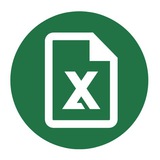Автозаполнение по рабочим дням
Если вы протяните дату стандартным способом, у вас отобразятся все даты, включая субботу и воскресенье.
Чтобы исключить выходные дни при протягивании даты, нажмите на пункт Параметры автозаполнения снизу столбца или ряда.
В этом же меню вы сможете выбрать заполнение по месяцам или годам, а так же форматирование только по значениям или форматам.
Если вы протяните дату стандартным способом, у вас отобразятся все даты, включая субботу и воскресенье.
Чтобы исключить выходные дни при протягивании даты, нажмите на пункт Параметры автозаполнения снизу столбца или ряда.
В этом же меню вы сможете выбрать заполнение по месяцам или годам, а так же форматирование только по значениям или форматам.
Что такое и для чего нужны сводные таблицы?
Сводные таблицы – эффективный инструмент в Excel.
Он помогает в считанные секунды преобразовать миллион строк данных в краткий отчет.
Помимо быстрого подведения итогов, сводные таблицы позволяют изменять способ анализа путем перетаскивания полей из одной области отчета в другую.
Сводные таблицы – эффективный инструмент в Excel.
Он помогает в считанные секунды преобразовать миллион строк данных в краткий отчет.
Помимо быстрого подведения итогов, сводные таблицы позволяют изменять способ анализа путем перетаскивания полей из одной области отчета в другую.
Способы вставки таблицы
Excel по умолчанию является табличным процессором. Несмотря на это, в рабочую область программы можно вставить таблицу. Этот метод подразумевает быстрое форматирование заполненного диапазона данных для упорядочения и анализа связанных значений.
— Способ 1
Выделите область данных → зажмите «CTRL+T» → подтвердите диапазон значений и нажмите «Ок».
— Способ 2
Для тех, кому нужно перенести таблицу из Word: выделяем область значений → кликаем правой кнопкой мыши и жмём «Копировать» → возвращаемся в Excel и кликаем правой кнопкой мыши на любую ячейку → выбираем параметр вставки «Сохранить исходное форматирование».
Excel по умолчанию является табличным процессором. Несмотря на это, в рабочую область программы можно вставить таблицу. Этот метод подразумевает быстрое форматирование заполненного диапазона данных для упорядочения и анализа связанных значений.
— Способ 1
Выделите область данных → зажмите «CTRL+T» → подтвердите диапазон значений и нажмите «Ок».
— Способ 2
Для тех, кому нужно перенести таблицу из Word: выделяем область значений → кликаем правой кнопкой мыши и жмём «Копировать» → возвращаемся в Excel и кликаем правой кнопкой мыши на любую ячейку → выбираем параметр вставки «Сохранить исходное форматирование».
Разделение текста
Самый эффективный метод для быстрой реализации — через автоматический инструмент:
1. Выделите нужные ячейки.
2. Перейдите на вкладку «Данные» и нажмите кнопку «Текст по столбцам».
3. В выпавшем меню поставьте галочку напротив «С разделителем».
4. Отметьте галочкой символ разделения или вручную впишите его.
5. Укажите новое расположение столбцов, например $A$1.
Самый эффективный метод для быстрой реализации — через автоматический инструмент:
1. Выделите нужные ячейки.
2. Перейдите на вкладку «Данные» и нажмите кнопку «Текст по столбцам».
3. В выпавшем меню поставьте галочку напротив «С разделителем».
4. Отметьте галочкой символ разделения или вручную впишите его.
5. Укажите новое расположение столбцов, например $A$1.
Автоподбор
Довольно часто возникает ситуация, когда содержимое ячейки не помещается в заданную ширину, и пользователь видит решетки внутри ячейки. Поэтому приходится регулировать ширину строки вручную, чтобы раскрыть символы.
Однако, существует более простой и быстрый способ сделать это с помощью автоматического подбора.
Вам достаточно всего лишь дважды кликнуть на линии между столбцами в верхней части ячейки. Это приведет к автоматическому расширению ячейки до размера содержимого в ней.
То же самое можно сделать и для группы ячеек или столбцов, упрощая процесс настройки ширины ячеек для оптимального отображения данных.
Довольно часто возникает ситуация, когда содержимое ячейки не помещается в заданную ширину, и пользователь видит решетки внутри ячейки. Поэтому приходится регулировать ширину строки вручную, чтобы раскрыть символы.
Однако, существует более простой и быстрый способ сделать это с помощью автоматического подбора.
Вам достаточно всего лишь дважды кликнуть на линии между столбцами в верхней части ячейки. Это приведет к автоматическому расширению ячейки до размера содержимого в ней.
То же самое можно сделать и для группы ячеек или столбцов, упрощая процесс настройки ширины ячеек для оптимального отображения данных.
Печать шапки документа на каждой странице
Если ваша таблица занимает несколько листов, то часто бывает удобно, чтобы ее шапка разместилась на каждом из листов.
Для этого можно воспользоваться командой Печатать заголовки на вкладке Разметка страницы в группе Параметры страницы.
В появившемся окне в поле Сквозные строки нужно указать диапазон шапки вашей таблицы и нажать кнопку Печать. Благодаря этому шапка распечатается на каждом листе документа.
Если ваша таблица занимает несколько листов, то часто бывает удобно, чтобы ее шапка разместилась на каждом из листов.
Для этого можно воспользоваться командой Печатать заголовки на вкладке Разметка страницы в группе Параметры страницы.
В появившемся окне в поле Сквозные строки нужно указать диапазон шапки вашей таблицы и нажать кнопку Печать. Благодаря этому шапка распечатается на каждом листе документа.
Media is too big
VIEW IN TELEGRAM
Количество и сумма ячеек по цвету
В этом видео автор разбирает простой способ подсчёта количества и суммы ячеек по цвету в Excel — с помощью пользовательских функций вы реализуете суммирование по цвету заливки или текста ячейки, а также разберете аналогичный пример и для подсчета количества ячеек одинакового цвета.
Смотреть это видео на youtube: youtu.be/_KsRExUoQBw
В этом видео автор разбирает простой способ подсчёта количества и суммы ячеек по цвету в Excel — с помощью пользовательских функций вы реализуете суммирование по цвету заливки или текста ячейки, а также разберете аналогичный пример и для подсчета количества ячеек одинакового цвета.
Смотреть это видео на youtube: youtu.be/_KsRExUoQBw
Выбираем значение по условию в Excel
Рассмотрим на примере.
Чтобы автоматически экспонировать цветом необходимые суммы, нужно:
1) Выделить диапазон ячеек
2) В появившемся окне выбрать опцию Использовать формулу для определения форматированных ячеек.
3) Далее вводим формулу:
Рассмотрим на примере.
Чтобы автоматически экспонировать цветом необходимые суммы, нужно:
1) Выделить диапазон ячеек
A2:C14, затем Главная → Стили → Условное форматирование → Создать правило.2) В появившемся окне выбрать опцию Использовать формулу для определения форматированных ячеек.
3) Далее вводим формулу:
=СУММЕСЛИ($A$2:$A$14;$A2;$C$2:$C$14)>5000
4) Задаем цвет и нажимаем ОК, готово.Media is too big
VIEW IN TELEGRAM
Защита листа и ячеек в Excel
В этом ролике автор разбирает, как работает защита листа и ячеек от редактирования. Также вы рассмотрите, как можно защищать от редактирования определенные ячейки в зависимости от их цвета.
Смотреть это видео на youtube: youtu.be/jx3MaGOg9do
В этом ролике автор разбирает, как работает защита листа и ячеек от редактирования. Также вы рассмотрите, как можно защищать от редактирования определенные ячейки в зависимости от их цвета.
Смотреть это видео на youtube: youtu.be/jx3MaGOg9do
Создание подробных диаграмм на основе данных
Диаграммы, как на прикреплённой картинке, в Excel удобнее всего создавать с помощью специальной надстройки Visio Data Visualizer.
Установить её можно перейдя во вкладку Вставка → Мои надстройки → Больше надстроек и введя в поиск название.
После установки надстройки вы сможете выбрать подходящую диаграмму среди предложенных шаблонов.
К этим шаблонам при вставке автоматически создаётся таблица, изменяя значения в которой, можно изменять саму диаграмму.
Диаграммы, как на прикреплённой картинке, в Excel удобнее всего создавать с помощью специальной надстройки Visio Data Visualizer.
Установить её можно перейдя во вкладку Вставка → Мои надстройки → Больше надстроек и введя в поиск название.
После установки надстройки вы сможете выбрать подходящую диаграмму среди предложенных шаблонов.
К этим шаблонам при вставке автоматически создаётся таблица, изменяя значения в которой, можно изменять саму диаграмму.
Media is too big
VIEW IN TELEGRAM
Яндекс Таблицы. Обзор программы и интерфейса.
Яндекс представил свой новый программный продукт - Яндекс Таблицы. В этом ролике автор подробно разбирает этот сервис, его интерфейс и функционал.
Смотреть это видео на youtube: youtu.be/sh2Dr0iEKRU
Яндекс представил свой новый программный продукт - Яндекс Таблицы. В этом ролике автор подробно разбирает этот сервис, его интерфейс и функционал.
Смотреть это видео на youtube: youtu.be/sh2Dr0iEKRU
Как скрыть информацию в Excel?
Небольшая инструкция:
1) Выделяем текст или объект, который собираемся скрыть.
2) Переходим во вкладку Главная → Формат.
3) В Формате находим Скрыть или отобразить.
Тут вам предложат скрыть/отобразить строки, столбцы или же весь лист.
Небольшая инструкция:
1) Выделяем текст или объект, который собираемся скрыть.
2) Переходим во вкладку Главная → Формат.
3) В Формате находим Скрыть или отобразить.
Тут вам предложат скрыть/отобразить строки, столбцы или же весь лист.
Добавление фона на лист
В Excel есть возможность добавить подложку под выбранный лист. Для этого перейдите на вкладку Разметка страницы → Подложка и выберите файл, который вы хотите использовать в качестве фона.
Если фон сливается с цветом сеток на документе, и они перестают быть заметными, перейдите в раздел Файл → Параметры → Дополнительно и в разделе Параметры отображения листа выберите более выделяющийся цвет.
Учтите, что фон добавляется лишь на выбранный вами лист.
В Excel есть возможность добавить подложку под выбранный лист. Для этого перейдите на вкладку Разметка страницы → Подложка и выберите файл, который вы хотите использовать в качестве фона.
Если фон сливается с цветом сеток на документе, и они перестают быть заметными, перейдите в раздел Файл → Параметры → Дополнительно и в разделе Параметры отображения листа выберите более выделяющийся цвет.
Учтите, что фон добавляется лишь на выбранный вами лист.
Media is too big
VIEW IN TELEGRAM
5 советов по работе с диаграммами и графиками в Excel
Excel является отличным инструментом для визуализации данных, однако различных настроек диаграмм так много, что далеко не все знают о нюансах, позволяющих получить нужную диаграмму или быстро произвести ту или иную операцию.
В этом видео автор расскажет о пяти неявных опциях, которые сильно упростят вашу работу с диаграммами в Excel.
0:00 Введение
0:21 Разъезжающаяся диаграмма
0:55 Несколько диаграмм на одном листе
2:00 Год в качестве ряда данных
2:51 Разные величины на одной диаграмме
Смотреть это видео на youtube: youtu.be/dT7U3Apv0mY
Excel является отличным инструментом для визуализации данных, однако различных настроек диаграмм так много, что далеко не все знают о нюансах, позволяющих получить нужную диаграмму или быстро произвести ту или иную операцию.
В этом видео автор расскажет о пяти неявных опциях, которые сильно упростят вашу работу с диаграммами в Excel.
0:00 Введение
0:21 Разъезжающаяся диаграмма
0:55 Несколько диаграмм на одном листе
2:00 Год в качестве ряда данных
2:51 Разные величины на одной диаграмме
Смотреть это видео на youtube: youtu.be/dT7U3Apv0mY
Добавление дополнительных кнопок на панель быстрого доступа
Выполнить это можно буквально за несколько секунд.
• Нажимаем на вкладку Файл, после чего появится окошко с пунктом Параметры.
• Кликаем на него и наблюдаем две колонки, где выбираем нужные вам опции.
• После всех действий выше не забываем нажать Добавить.
Выполнить это можно буквально за несколько секунд.
• Нажимаем на вкладку Файл, после чего появится окошко с пунктом Параметры.
• Кликаем на него и наблюдаем две колонки, где выбираем нужные вам опции.
• После всех действий выше не забываем нажать Добавить.
Media is too big
VIEW IN TELEGRAM
Как в Excel создать тест
В этом видеоуроке автор подробно разбирает процесс создания мини-теста в Excel. Вы узнаете как обработать список, как выбрать подходящие варианты, как разделить "фразу" на две части и как написать нужные формулы.
Смотреть это видео на youtube: youtu.be/cR2mBuH3pug
В этом видеоуроке автор подробно разбирает процесс создания мини-теста в Excel. Вы узнаете как обработать список, как выбрать подходящие варианты, как разделить "фразу" на две части и как написать нужные формулы.
Смотреть это видео на youtube: youtu.be/cR2mBuH3pug
Сравнение таблиц в Excel
Это популярная задача среди пользователей для выявления отличий между парой списков или таблиц. У каждого найдётся свой метод, но самый эффективный, конечно же, с помощью самой программы и её функций.
Для этого выделите сравниваемые массивы, перейдите во вкладку «Главная» и щёлкните по функции «Найти и выделить» — она располагается на ленте в блоке инструментов «Редактирование». В открывшемся списке действий выберите «Выделение группы ячеек…». В небольшом окошке редактирования поставьте галочку у «отличия по строкам» и жмите «Ок».
Это популярная задача среди пользователей для выявления отличий между парой списков или таблиц. У каждого найдётся свой метод, но самый эффективный, конечно же, с помощью самой программы и её функций.
Для этого выделите сравниваемые массивы, перейдите во вкладку «Главная» и щёлкните по функции «Найти и выделить» — она располагается на ленте в блоке инструментов «Редактирование». В открывшемся списке действий выберите «Выделение группы ячеек…». В небольшом окошке редактирования поставьте галочку у «отличия по строкам» и жмите «Ок».
«Извозчик, мне в трапезную, славный выдался экзамен!»
Как студенческая жизнь выглядела в прошлом, можно узнать в боте Зачётный век. Он расскажет, как учились в вашем городе и на вашей специальности. Для доступа нужно подписаться на студенческое медиа «После пар»
Перейти к боту
Как студенческая жизнь выглядела в прошлом, можно узнать в боте Зачётный век. Он расскажет, как учились в вашем городе и на вашей специальности. Для доступа нужно подписаться на студенческое медиа «После пар»
Перейти к боту
Преобразование данных в разные единицы измерения
Для того чтобы преобразовать значение одной единицы измерения в другую, воспользуйтесь следующей функцией:
Excel умеет преобразовывать почти все типы данных в разных единицах измерения, вплоть до веса, массы и времени.
Для того чтобы преобразовать значение одной единицы измерения в другую, воспользуйтесь следующей функцией:
=ПРЕОБР(A1; "m"; "in")
A1 означает число или ссылку на ячейку, m (в этом случае метры) — исходные единицы измерения, а in (дюймы) — единицы измерения, которые нужно получить в итоге.Excel умеет преобразовывать почти все типы данных в разных единицах измерения, вплоть до веса, массы и времени.
Media is too big
VIEW IN TELEGRAM
Линейный индикатор выполнения (прогресс-бар)
В этом видео автор разбирает, как создавать и настраивать линейный индикатор выполнения в виде диаграммы в Excel.
Прогресс-бар — это графический элемент в виде горизонтальной или вертикальной полосы, отображающий статус процесса с помощью заполнения полосы по мере его выполнения.
Смотреть это видео на youtube: youtu.be/4eZB01xAq2A
В этом видео автор разбирает, как создавать и настраивать линейный индикатор выполнения в виде диаграммы в Excel.
Прогресс-бар — это графический элемент в виде горизонтальной или вертикальной полосы, отображающий статус процесса с помощью заполнения полосы по мере его выполнения.
Смотреть это видео на youtube: youtu.be/4eZB01xAq2A